Kako obnoviti ali ponastaviti izgubljeno geslo uporabniškega računa za Windows 10
Microsoft Windows 10 / / March 17, 2020
Nazadnje posodobljeno dne

Če pozabite geslo za Windows, se zdi, da je konec sveta. Toda ne skrbite, ker smo vas pokrivali. Tukaj je opisano, kako ga vrniti.
Pozabiti geslo je lahko nočna mora za vsakega uporabnika sistema Windows. Lahko se zgodi, če prvič namestite novo namestitev in ste slučajno ustvarili geslo, ne da bi premišljeno razmišljali o tem, kaj ste ustvarili. Lahko je celo geslo za račun, ki ga ne uporabljate pogosto. V tem članku razpravljamo o nekaterih načinih, kako lahko vrnete geslo ali ga ponastavite na operacijski sistem Windows 10 in starejše operacijske sisteme Windows.
Povrni izgubljeno geslo za Windows
Namigi
Prvo mesto, ki bi ga začel pred poskusom česar koli invazivnega, je funkcija namigi. Ko ste prvič ustvarili račun in geslo, vas bo pozval tudi, da ustvarite namig, s pomočjo katerega lahko preskočite spomin in si ga pomagate zapomniti. Če to ne deluje, nadaljujte na naslednji korak.
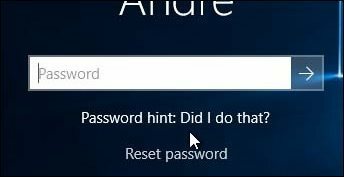
V sistem se prijavite v drug skrbniški račun in ponastavite račun
Če imate v sistemu več računov (kar upam, da), se prijavite v drug račun in ponastavite geslo za uporabniški račun, ki ste ga pozabili. Upoštevajte, da bi to zahtevalo, da poznate geslo ali poznate nekoga z računom v sistemu s skrbniškimi pravicami.
- Pritisnite Tipka Windows + R
- Vrsta:nadzor uporabniških besed2
- Pritisnite tipko Enter na tipkovnici
- Izberite račun in kliknite Ponastavi geslo
- Vnesite novo geslo in ga potrdite in kliknite V redu
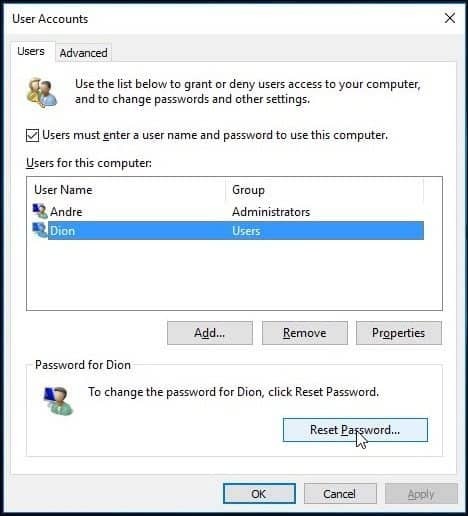
Ponastavite Microsoftov račun
Ponastavitev gesla je idealna, kaj pa, če v računalniku nimate nastavljenega drugega računa s skrbniškimi privilegiji? Če ste uporabili Microsoftov račun, poskusite s tem trikom. Potrebovali boste dostop do nastavitev Microsoftovega računa. Torej, prva stvar, ki jo boste morali storiti, je, da to storite https://account.live.com/password/reset.
Nato izberite pozabil sem svoje geslo nato kliknite Naprej.

Vnesite svoj e-poštni naslov in nato vnesite kodo captcha, ki se prikaže.
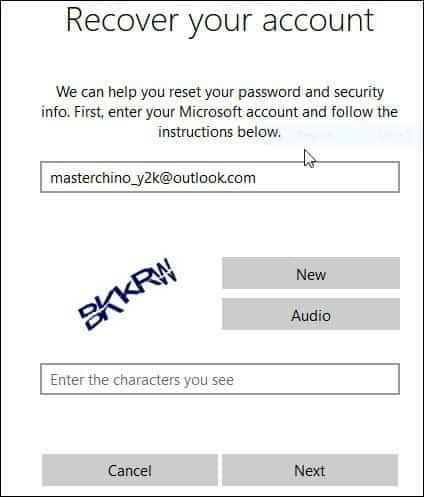
Izberite želeni način dostave kode in nato kliknite Pošlji kodo.
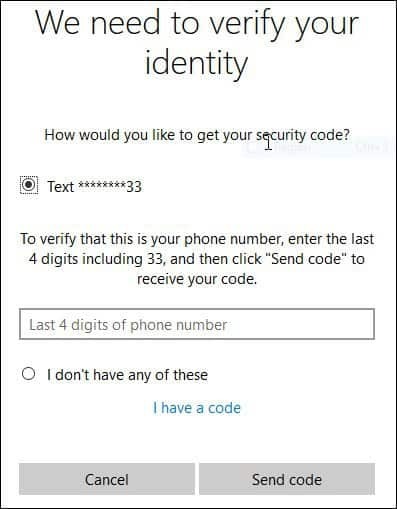
Ko koda prispe, jo vnesite in kliknite Naprej, da obnovite račun.
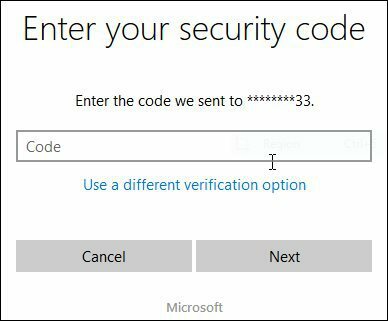
Kaj pa, če vam ni na voljo nobena od zgornjih možnosti?
Naslednja najboljša možnost bi bila namestitev sistema Windows po meri, ustvarjanje novega računa in geslo lahko spomni se. Nadaljujte z obnovitvijo svojih osebnih datotek iz mape Windows.old in znova namestite aplikacije in gonilnike. To je opravilo, vendar je naslednja najboljša možnost. Tukaj je to, kako to storite:
- Zaženite se z vašega nastavitvenega medija Windows
- Izberite jezik, čas in način tipkovnice in kliknite Naprej
- Kliknite Namestite zdaj
- Počakajte, da se namestitev začne
- Sprejmite licenčne pogoje in kliknite Naprej
- Kliknite Po meri
- Izberite primarno particijo in kliknite Naprej
Prejeli boste naslednje opozorilo: Particija, ki ste jo izbrali, lahko vsebuje datoteke iz prejšnje namestitve sistema Windows. V tem primeru bodo te datoteke in mape premaknjene v mapo z imenom Windows.old. Do informacij boste lahko dostopali v Windows.old, vendar ne boste mogli uporabljati svoje prejšnje različice sistema Windows. Kliknite V redu in počakajte, da se namesti Windows.
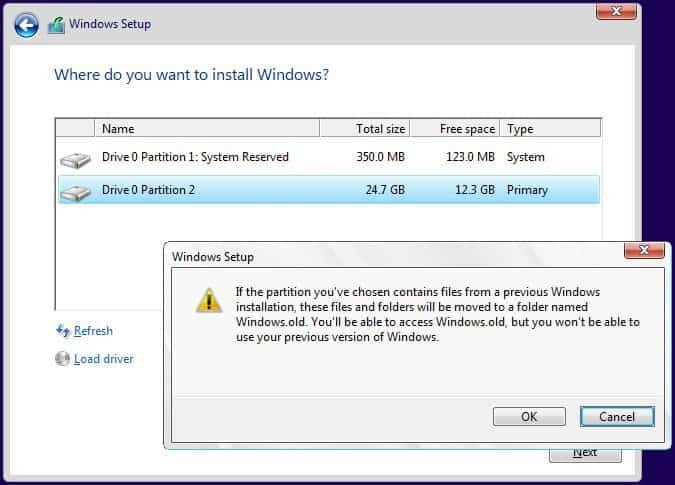
Ko je namestitev končana, lahko brskate po korenu sistemskega pogona in obnovite svoje osebne datoteke iz mape Windows.old.
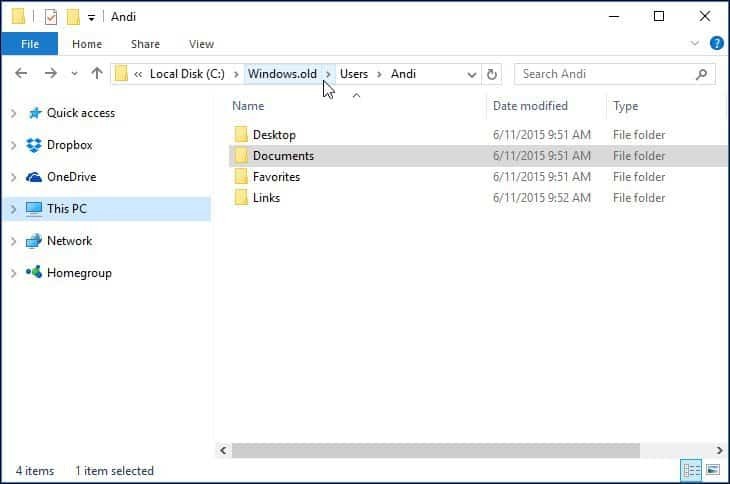
Pri pripravi tega članka sem opazil, da starejše funkcije, na primer disk za ustvarjanje ponastavitve gesla, v Windows 10 ali Windows 8x ne delujejo več. Če imate starejšo različico sistema Windows, kot je Windows 7 in vam ni treba obnoviti gesla, bi bil zdaj pravi čas, da ga ustvarite.
Načini za preprečevanje izgube gesla
Omeniti bi moral tudi te načine, kako se izogniti tej situaciji ustvarite geslo, ki se ga lahko spomnite za vaš Microsoftov račun. Po nastavitvi lahko namesto gesla uporabite preprosto štirimestno kodo PIN. Za več o tem preberite enega od naslednjih člankov.
- Nasvet za Windows 10: Ustvarite kodo PIN za hitrejšo prijavo
- Prijavite se v sistem Windows 8.1 s kodo PIN
Windows lahko nastavite tudi, da se samodejno prijavi. Zaradi očitnih varnostnih razlogov to ne priporočamo, če delite računalnik ali ste na javnem mestu. Če pa živite sami in veste, da je vaše stanje varno, je to tudi možnost. Za več o tem preberite enega od naslednjih vodnikov.
- Samodejno se prijavite v sistem Windows 10
- Samodejno se prijavite v sistem Windows 8.1
